PS调出国外美女怀旧黄色调(4)
- 2021-05-21 20:44
- 来源/作者:86PS/jenny
- 己被围观 次
6、添加一个照片滤镜调整层,颜色代码:#ec8a01,浓度 25% 设置后的效果 7、继续添加一个可选颜色调整层,参数如图,设置图层的不透明度为:56% 设置后
6、添加一个照片滤镜调整层,颜色代码:#ec8a01,浓度 25%
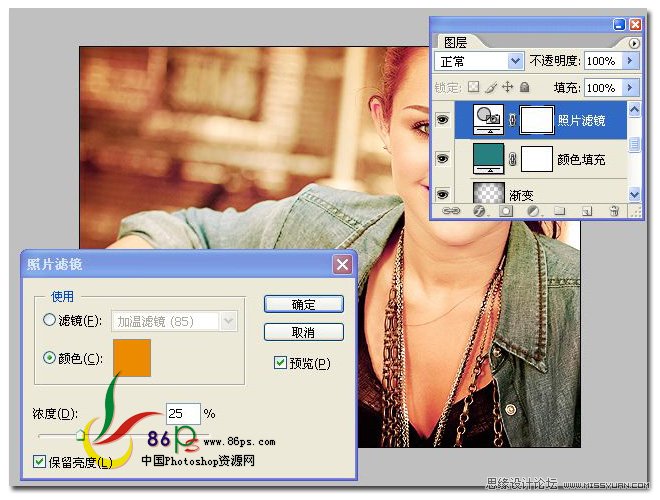
设置后的效果

7、继续添加一个可选颜色调整层,参数如图,设置图层的不透明度为:56%
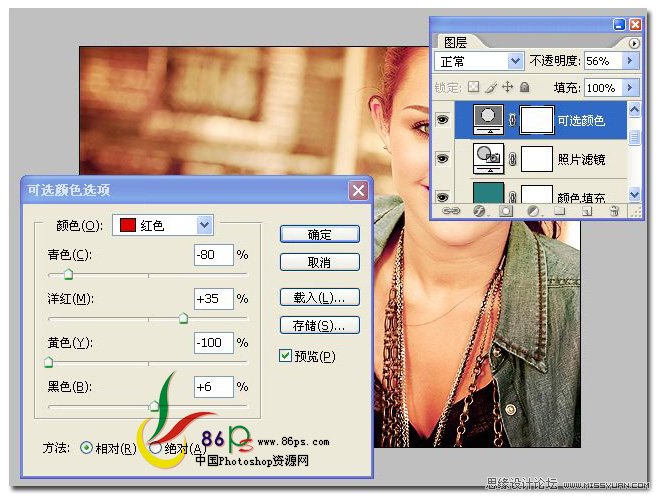
设置后的效果

8、最后拖入高光溶图素材,设置图层的混合模式为 叠加,填充 41%
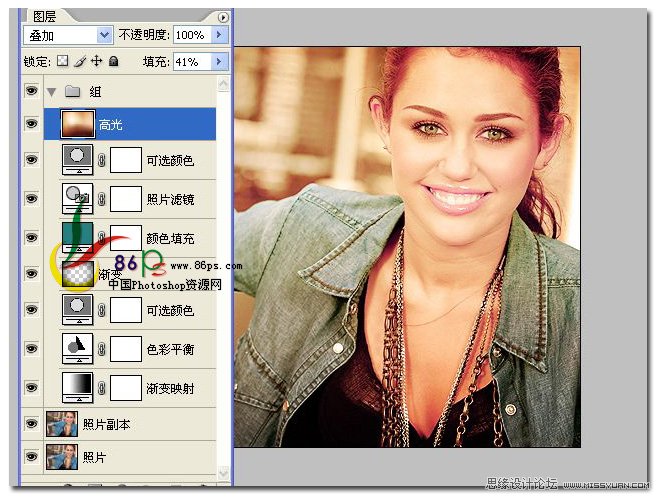
完成最终效果如下

(责任编辑:xiaochuan)
*PSjia.COM 倾力出品,转载请注明来自PS家园网(www.psjia.com)
上一篇:PS调出美女清爽的水蜜桃色调
下一篇:PS调出美女头像朦胧紫色调




